windows时间无法同步怎么办 windows时间同步不了如何解决
在职场和日常生活中,windows电脑时间同步问题可能会给小伙伴带来诸多不便。windows操作系统时间无法同步,不仅可能导致软件功能异常,还可能影响到网络安全。对此我们应该怎么办呢,接下来小编就带着大家一起来看看windows时间同步不了如何解决,快来学习一下吧,希望对你有帮助。
具体方法:
方法一、
1.鼠标点击桌面右下角的时间;
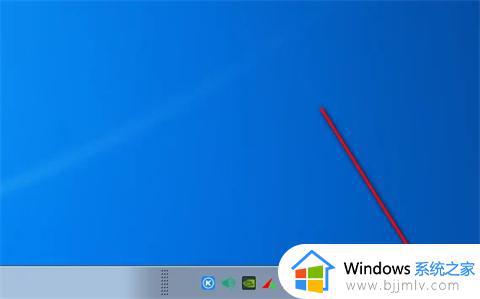
2.点击时间后,点击更改日期和时间设置;

3.待机更改日期和时间设置后,进入Internet时间页面,点击更改设置;
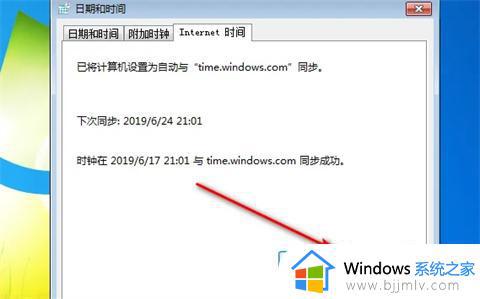
4.进入Internet时间设置页面,服务器选择time.windows.com。点击立即更新后点击确定;
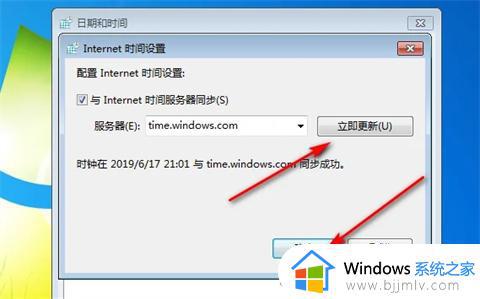
5.点击确定就可以调整为北京标准时间了。
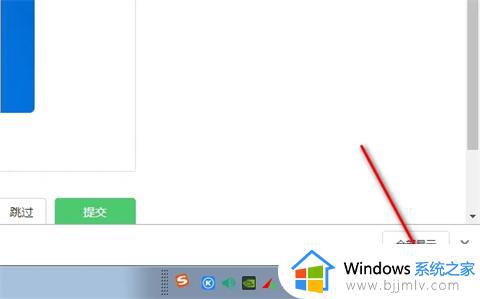
方法二、
1.按Win+R组合键就可以打开,然后输入“w32tm /register”按下回车。系统会自动完成执行。
2.接着在对话框中输入“services.msc”进入服务管理界面。
3.找到“Windows Time”服务,选中并点击“启用”按钮,开启该服务。
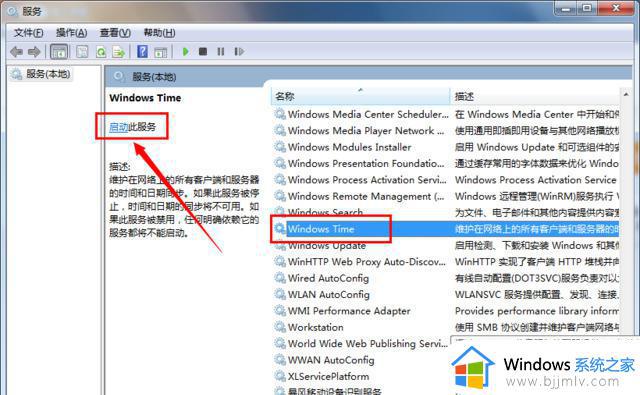
4.接下来点击任务栏中的“时间”图标,从打开的界面中点击“更改日期和时间设置”按钮。

5.在打开的窗口中,切换至“Internet时间”选项卡,点击“更改设置”按钮。
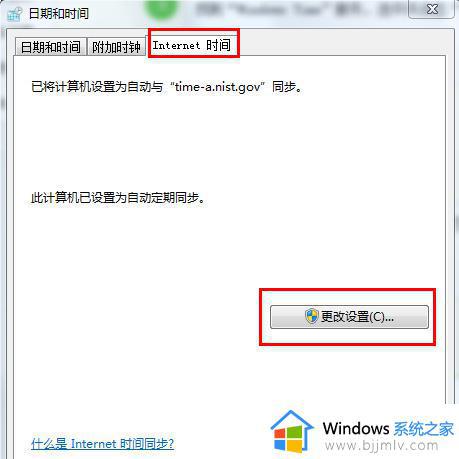
6.服务器更改为“210.72.145.44”(中国国家授时站服务器IP地址),之后点击确定即可。
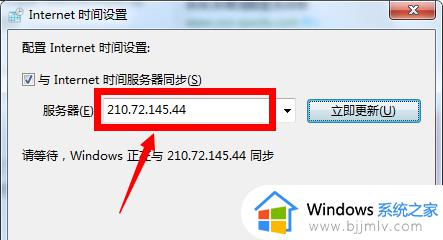
以上全部内容就是小编带给大家的windows时间同步不了解决方法详细内容分享啦,小伙伴们如果你们有需要的话就快点跟着小编一起来看看,希望能够帮助到大家。
windows时间无法同步怎么办 windows时间同步不了如何解决相关教程
- windows同步时间出错怎么办 windows同步时间出错如何解决
- windows同步北京时间方法 windows怎么设置同步北京时间
- windows同步时间命令是什么 windows怎么同步时间
- 百度网盘如何关闭同步空间 百度网盘怎么关闭同步空间
- 百度网盘怎么关掉同步空间 百度网盘关掉同步空间教程
- windows锁屏不显示时间怎么办 windows如何设置锁屏显示时间
- windows屏幕使用时间查看方法 windows如何查看屏幕打开时间
- windows设置屏保时间的方法 windows如何设置屏保时间
- Potplayer播放时音画不同步怎么办 potplayer怎么解决视频声画不同步问题
- windows屏保时间怎么设置 windows如何设置屏保时间
- 惠普新电脑只有c盘没有d盘怎么办 惠普电脑只有一个C盘,如何分D盘
- 惠普电脑无法启动windows怎么办?惠普电脑无法启动系统如何 处理
- host在哪个文件夹里面 电脑hosts文件夹位置介绍
- word目录怎么生成 word目录自动生成步骤
- 惠普键盘win键怎么解锁 惠普键盘win键锁了按什么解锁
- 火绒驱动版本不匹配重启没用怎么办 火绒驱动版本不匹配重启依旧不匹配如何处理
电脑教程推荐
win10系统推荐